软件下载
下载地址
官网: www.mysql.com
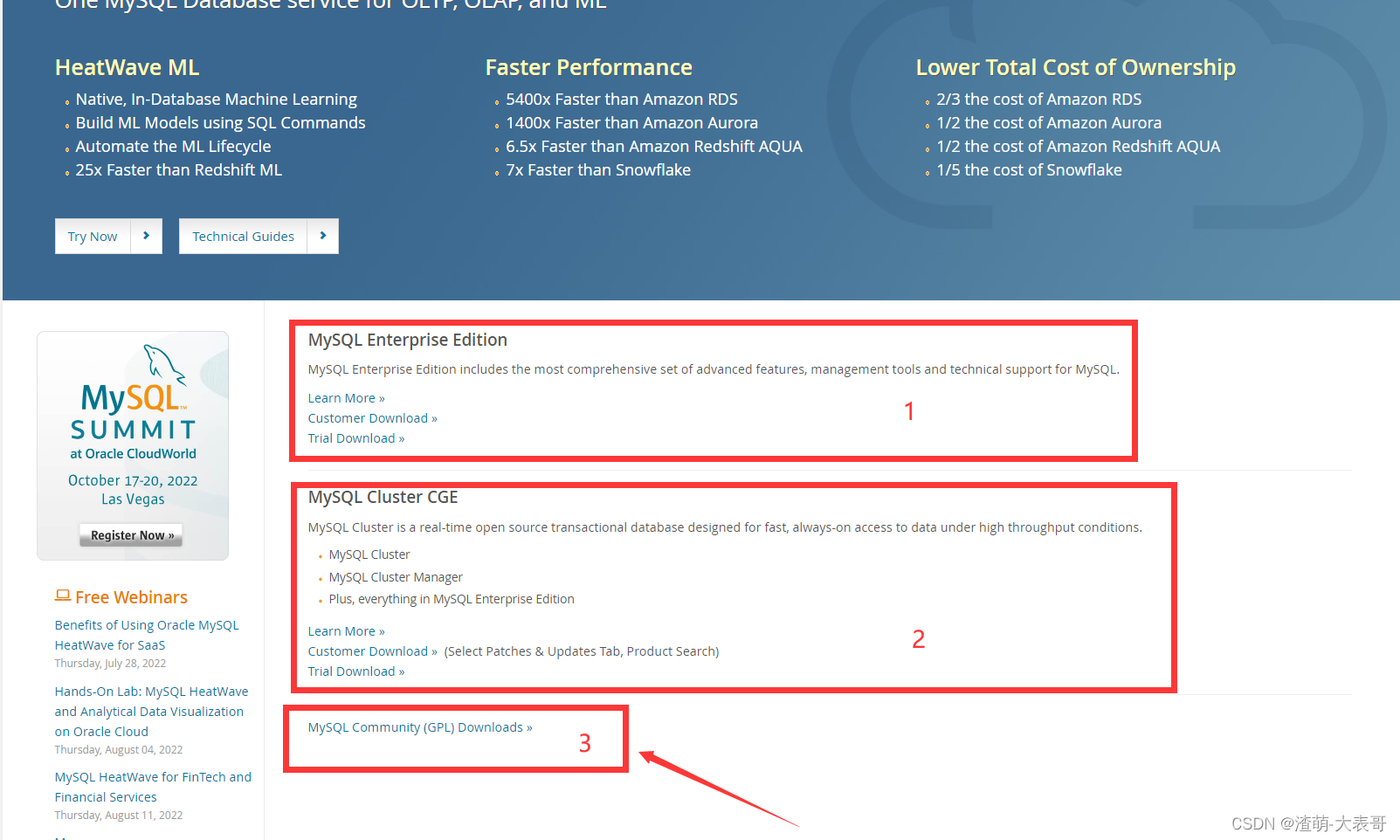
- MySQL Enterprise Edition 企业版,需要付费
- MySQL Cluster CGE 集群版 分为开源免费的版本和需要付费的版本MySQL Cluster CGE CGE,主要用于架设集群服务器,将几个MySQL Server封装成一个Server,需要在社区版或企业版的基础上使用
- 3是社区版,开源免费
‘-
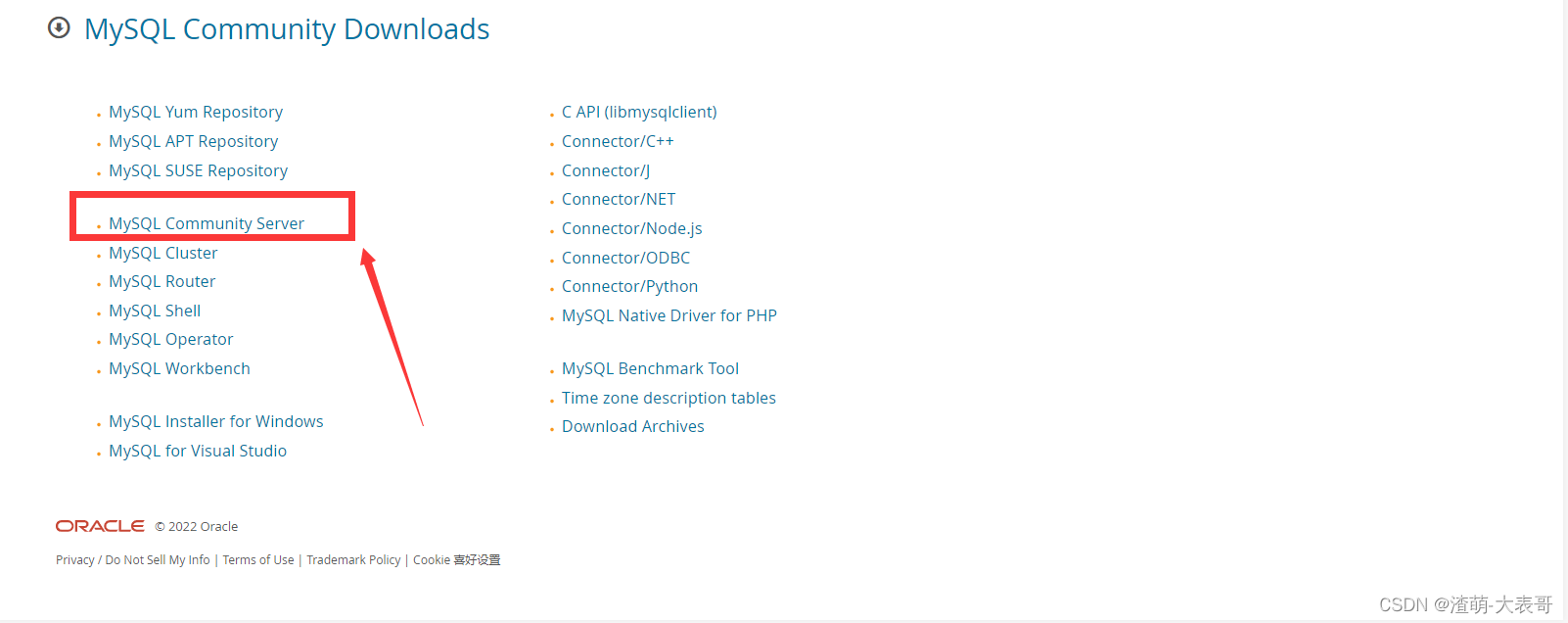
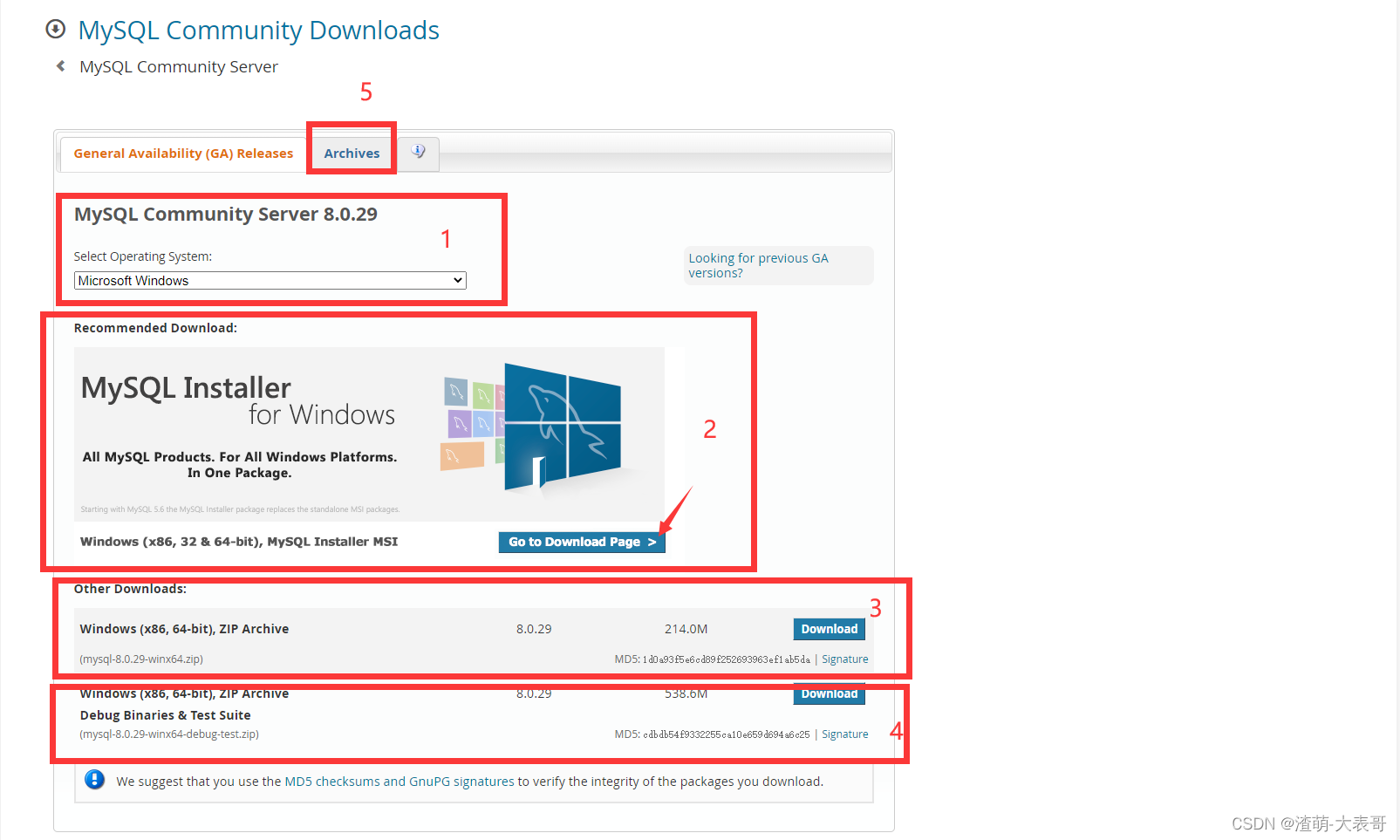
- 1 选择系统版本
- 2 采用可执行程序的方式安装(推荐)
- 3,4 都是压缩包方式下载,4是完整的压缩包,3是采用类似于在线登录到MySQL的方式
- 5 历史版本,不想下载最新版本的话可以选择这个页面
软件安装及配置
软件安装
选择最后一项自定义方式:
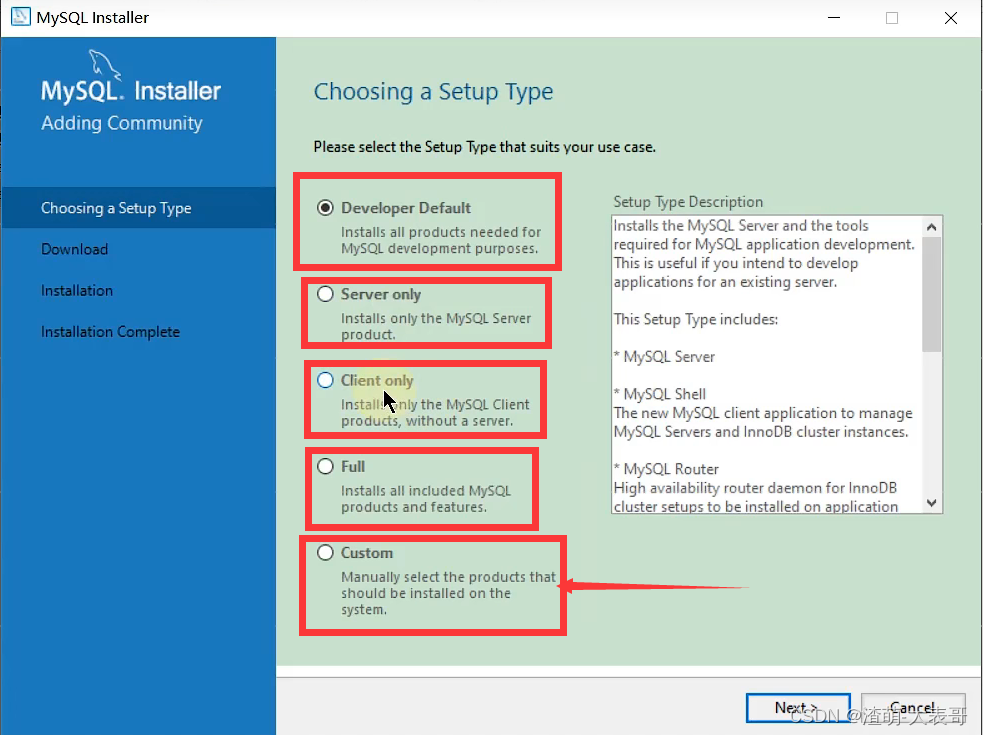
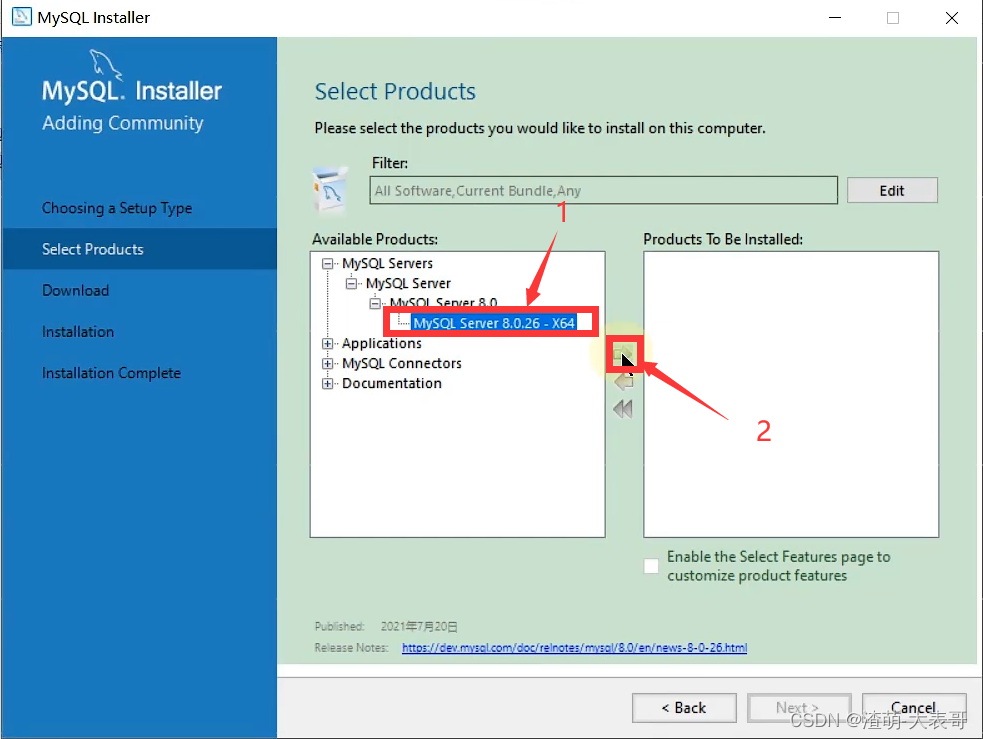
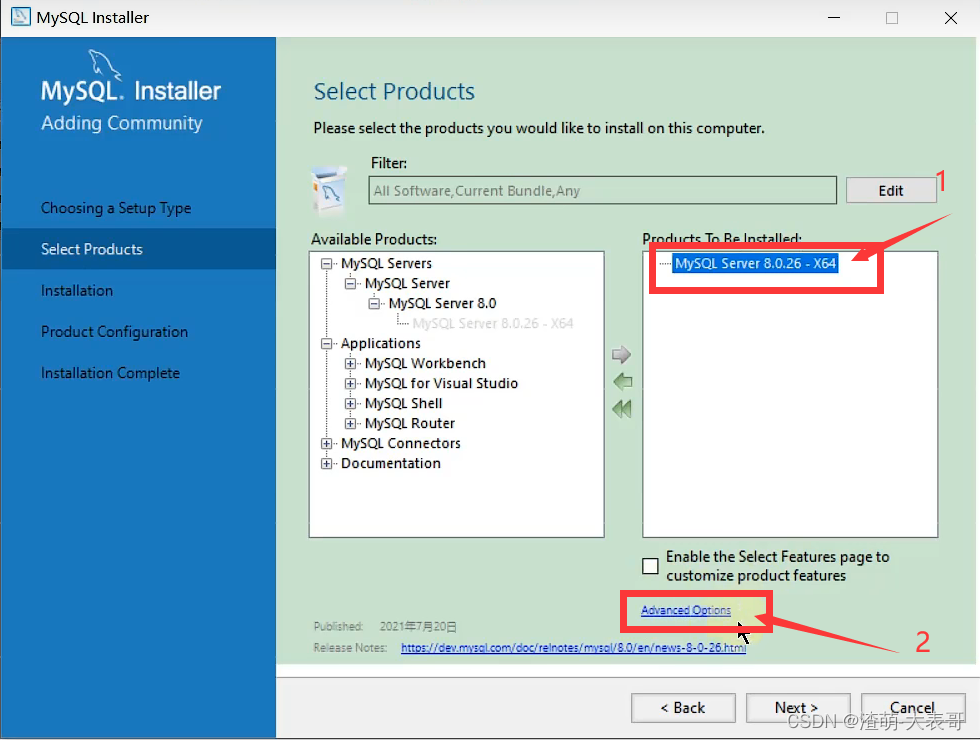
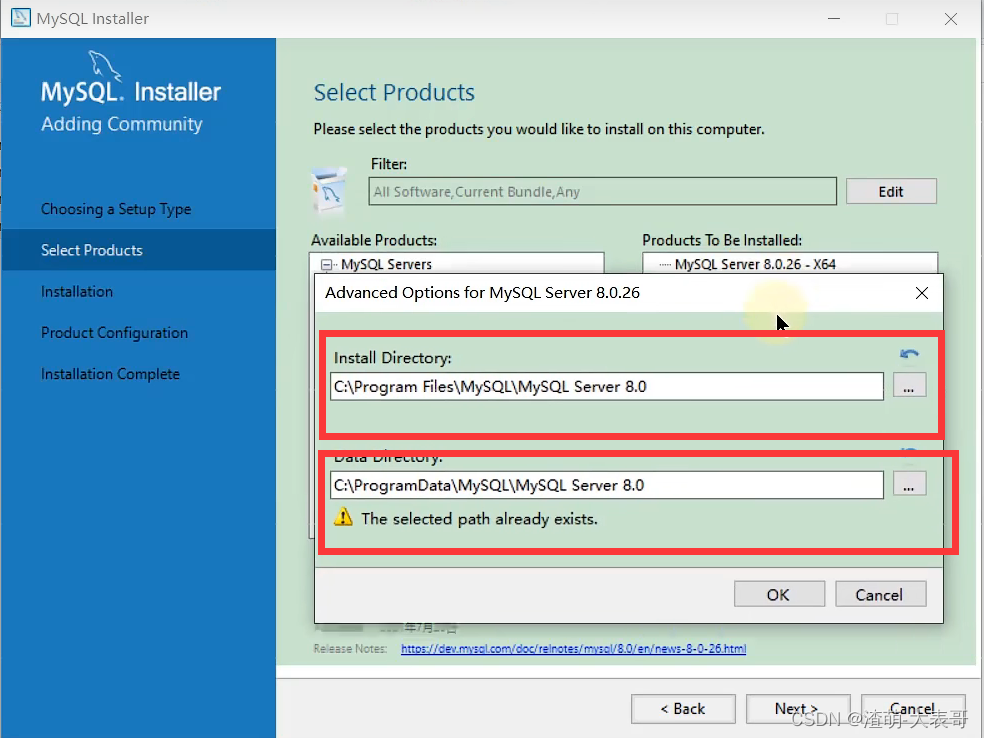
第一个为MySQL的软件的安装位置, 第二个为MySQL软件 的数据库存放的位置(例如你创建了很多的数据表,数据表就存放于这个目录下)
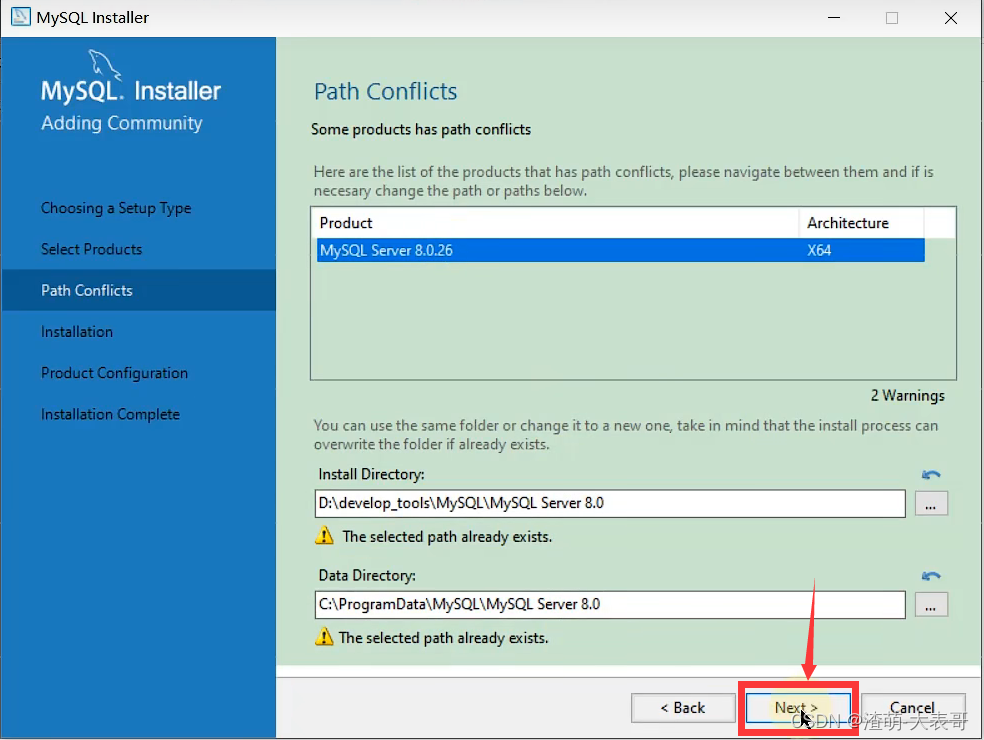
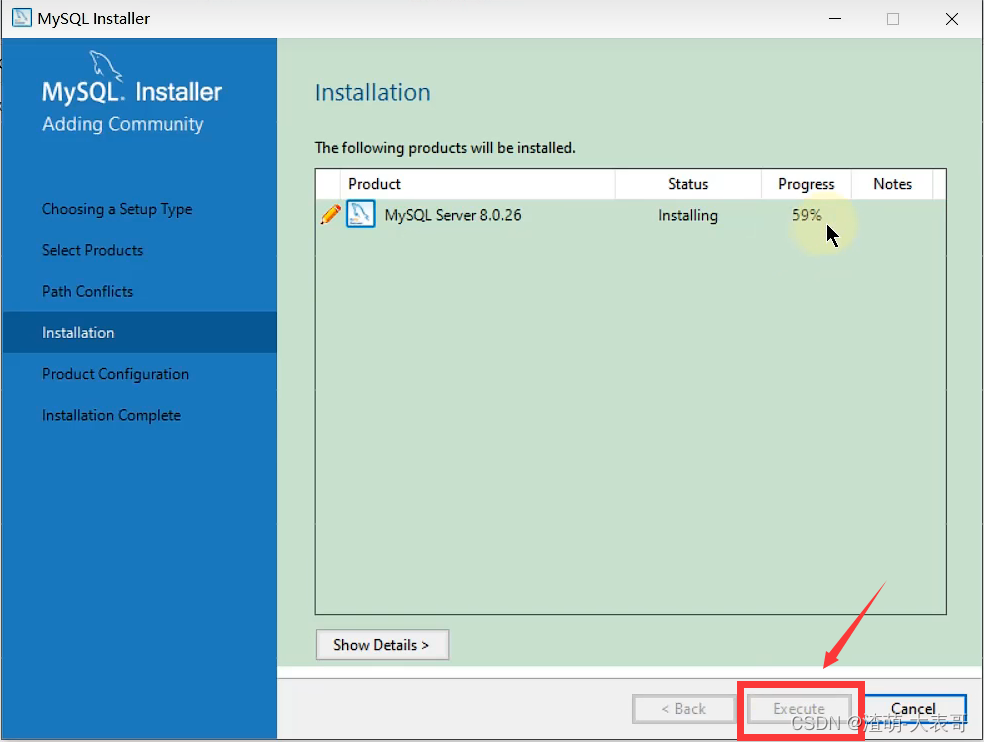
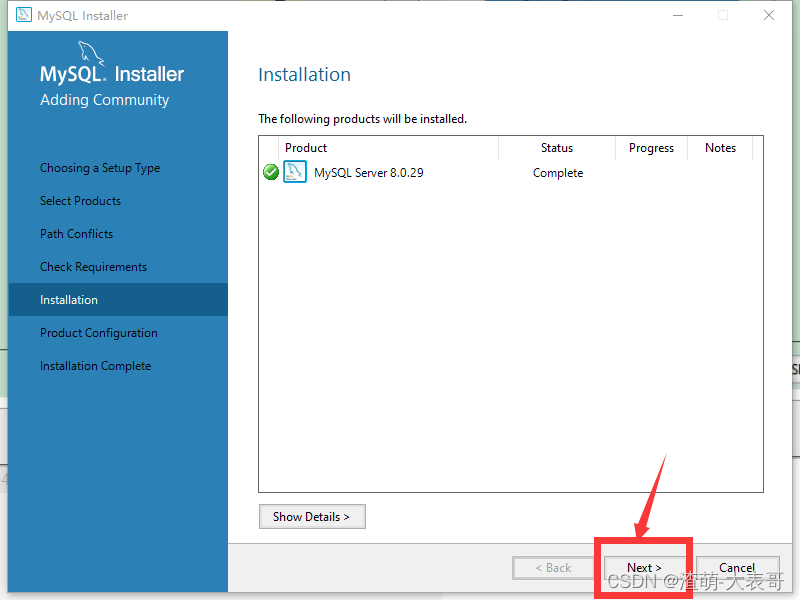
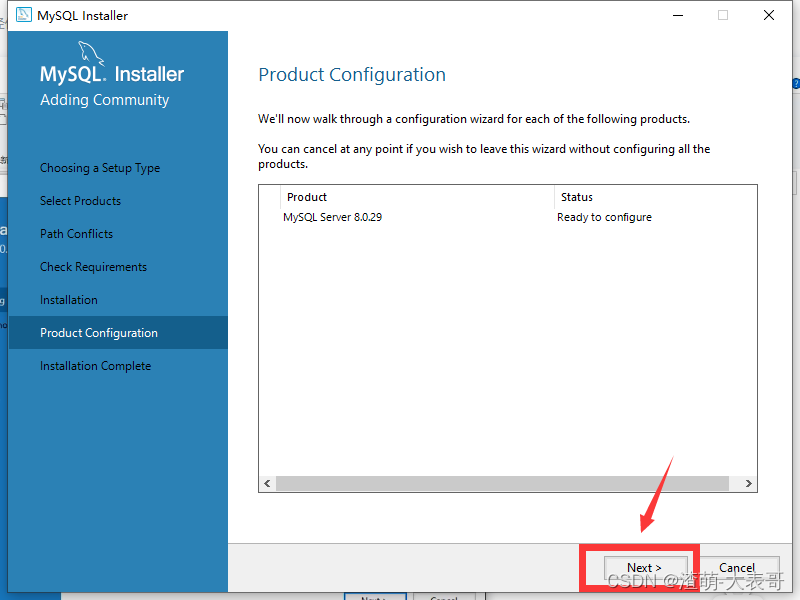
至此软件安装完成,接下来我们进行软件的配置:
软件配置
接上一步
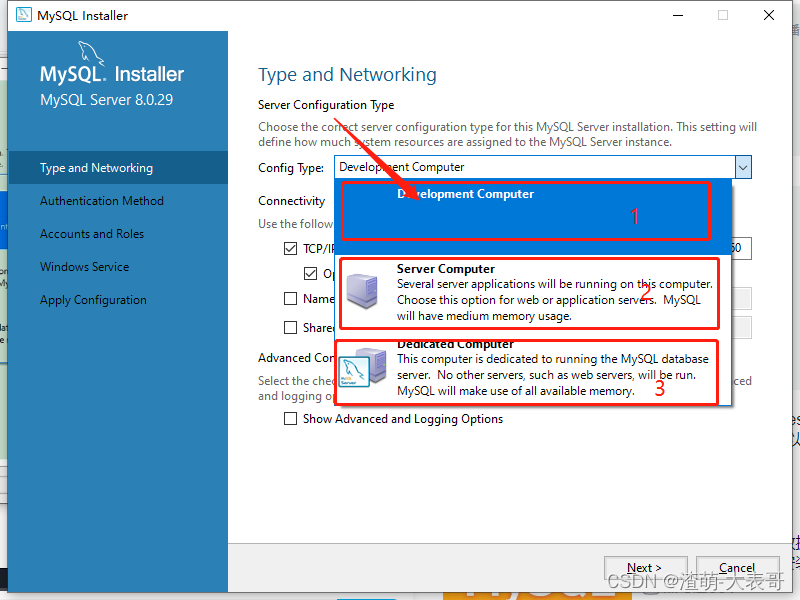
- 1 占用资源较少
- 2 占用资源中等
- 3 为SQL专用服务器,占用大量资源
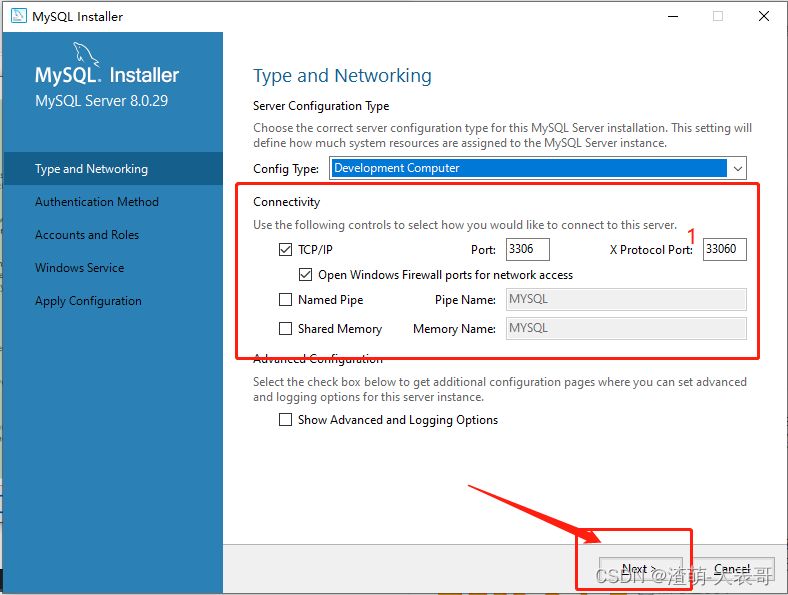
- 1是MySQL连接的端口号配置
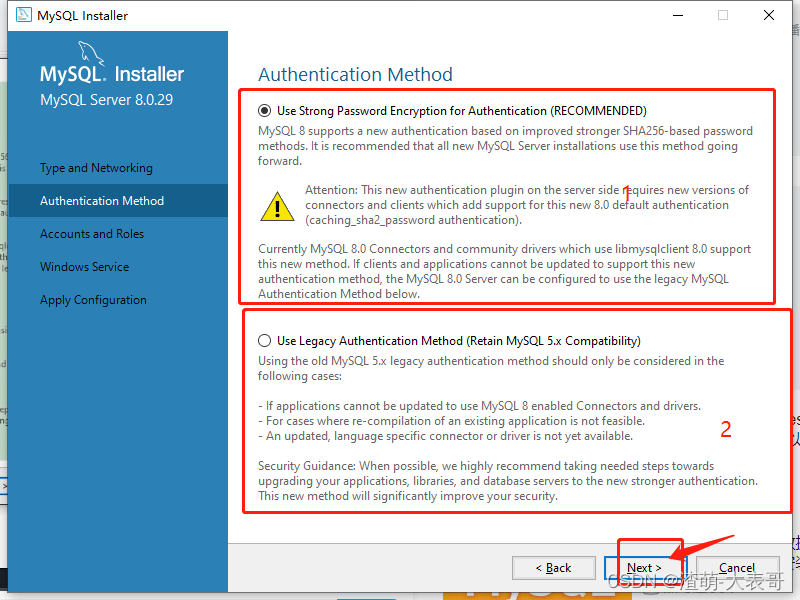
该界面是加密算法选择 - 1是MySQL8.0以上版本特有的加密算法
- 2是延续5.0版本的加密算法
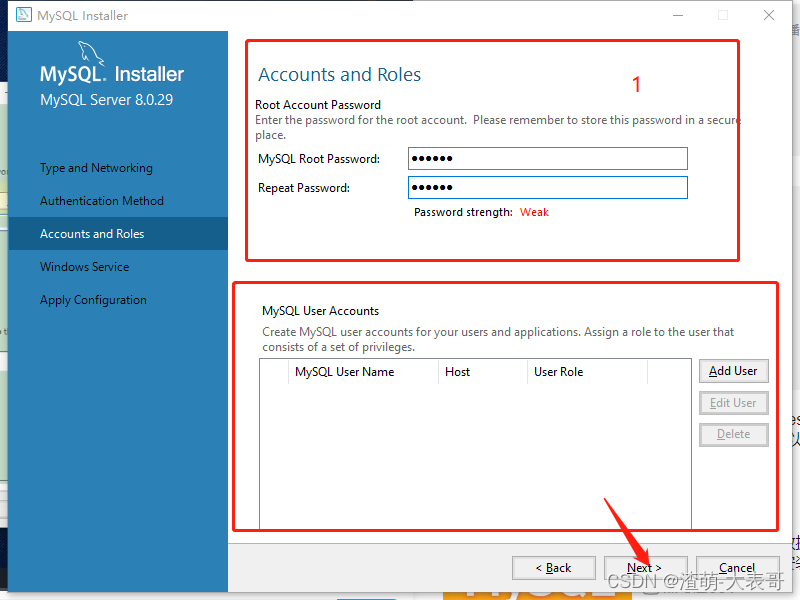
- 1创建并确认root用户的密码
- 下方第二个框是是否再添加一些用户
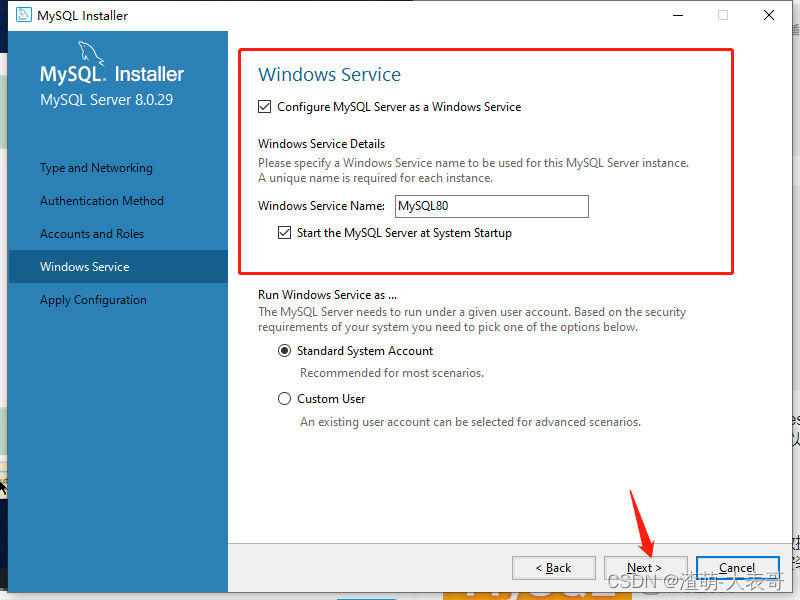
- 第一部分的Winds Service Name该程序在进程中的名称,勾选Start表示开机就会启动这个进程
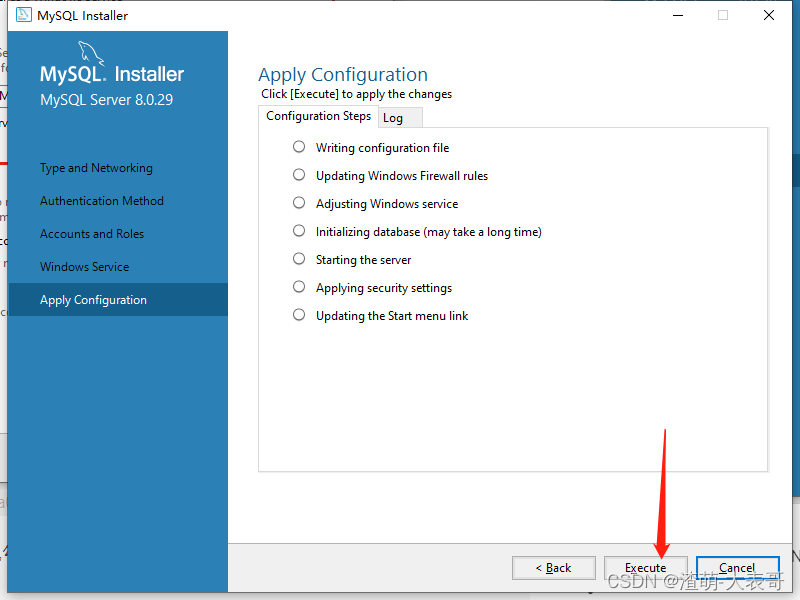
等待其检查是否配置完成
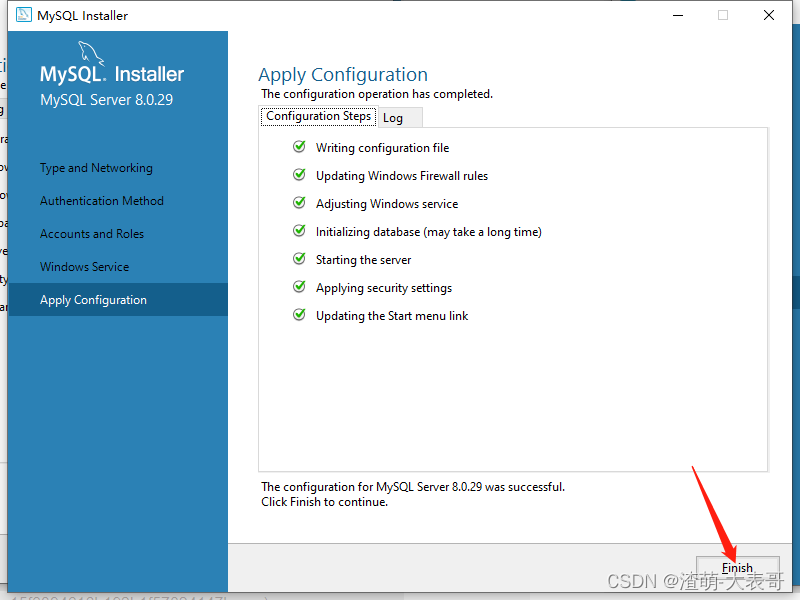
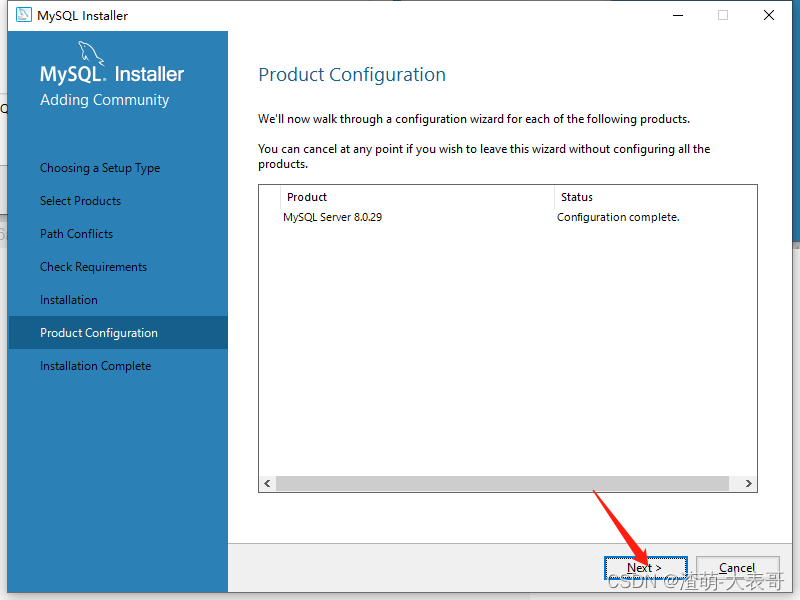
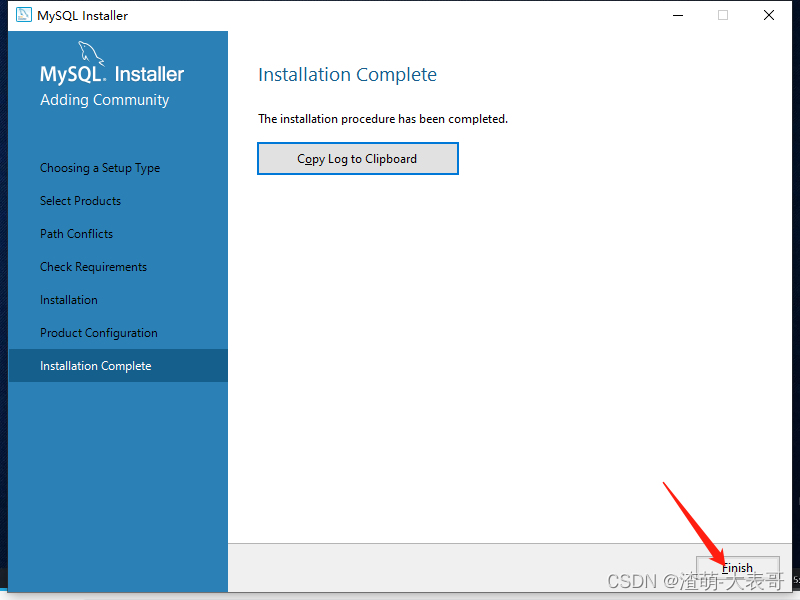
至此,软件安装和配置均完成
环境变量配置
控制面板->系统和安全->系统->高级系统设置->环境变量
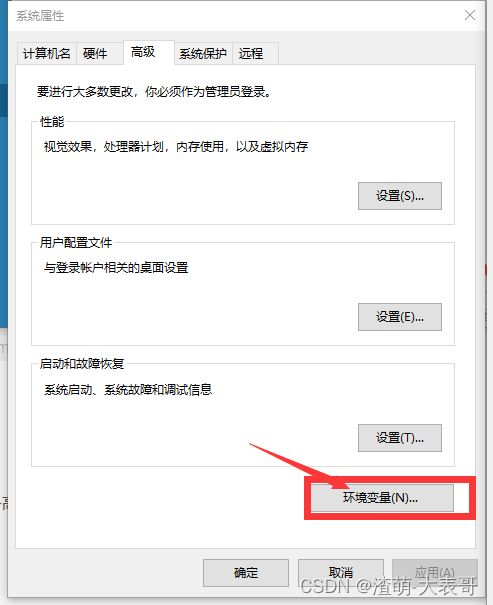
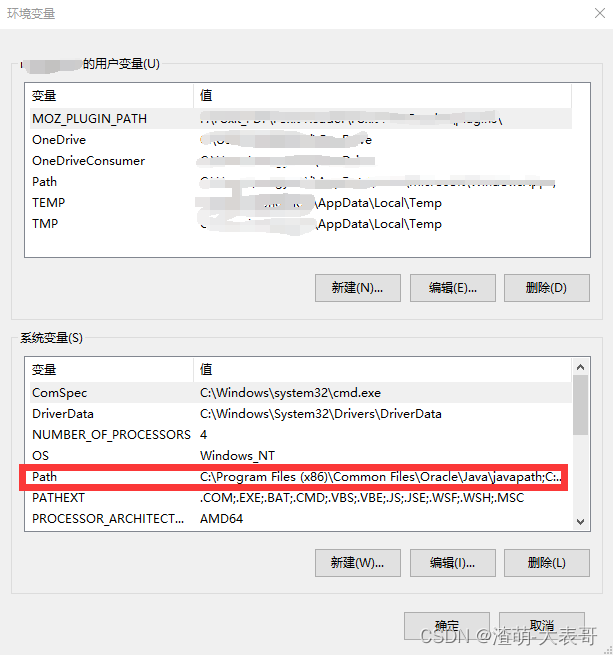
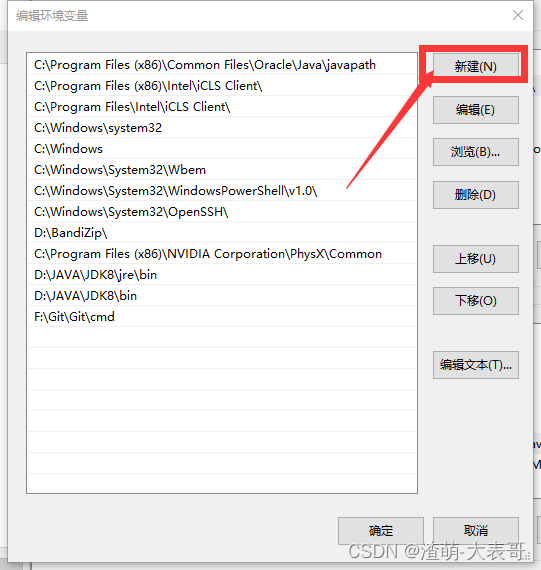
添加软件的bin目录路径如下所示:

检查是否配置完成
在windows命令行下输入下列两个命令可检查
mysql --version
mysql -uroot -p密码
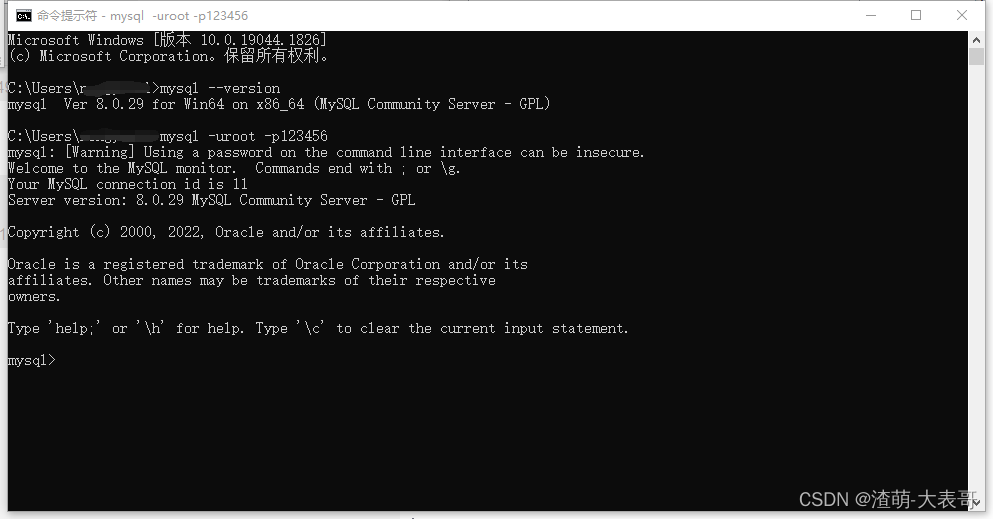








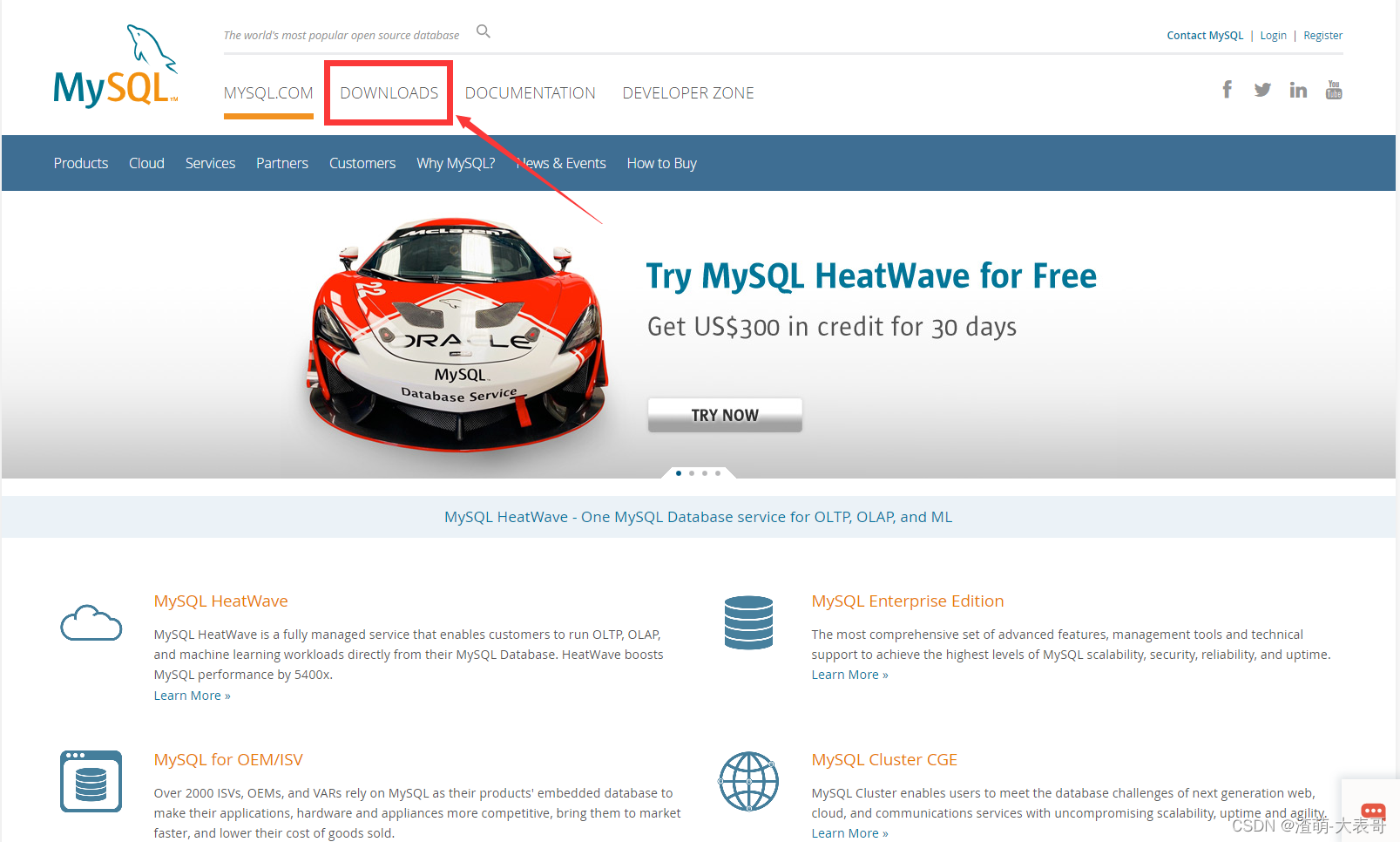














 1526
1526











 被折叠的 条评论
为什么被折叠?
被折叠的 条评论
为什么被折叠?








